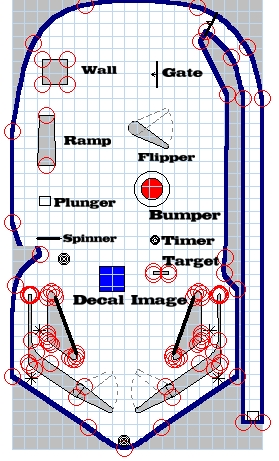
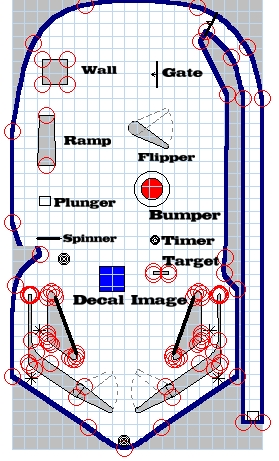
Un Decal est un décalque. Les Decals sont utilisés pour placer des images ou du text sur la table ou le panneau d'affichage.
![]()
Bouton Decal
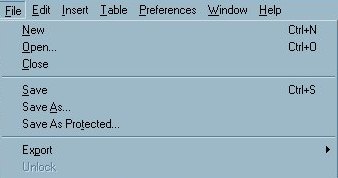 |
|
|
 |
| Créons un Decal:Si vous n'avez pas de table créer en une avec File / New . | Cliquez sur le bouton Decal | Placez le curseur sur la table en construction,le cuseur change en cuseur Decal . Cliquez à l'endroit ou vous voulez placer votre Decal. | Un carré représentera le Decal. |
Maintenant que vous avez créé un Decal nous pouvons
jeter un oeil sur les options.
|
|
 |
| Cliquez options dans la barre d'outils | Et sélectionnez le Decal en cliquant dessus. |
Vous verrez apparaître les propriétés du Decal.
|
|
Decal - Nom du type d'objet sélectionné Type - Sélectionne le type DecalImage ou DecalText Text - Entrez le texte à afficher en mode DecalText uniquement Vertical Text - non coché par défaut . Place le texte verticalement en mode DecalText uniquement Font Color - couleur du texte en mode DecalText uniquement Font - choix du type de caractère en mode DecalText uniquement Image - Choix de l'image importée en mode DecalImage uniquement Sizing - Choisir type de redimentionnement : ManualSize, AutoSize, AutoWidth. X - position X du Decal sur la table Y - position Y du Decal sur la table. Width - Largeur du Decal. Height - Hauteur du Decal. Rotation - Change l'angle de rotation du Decal. Surface - Sélectionne la surface de l'objet sur laquelle est placer le Decal . |
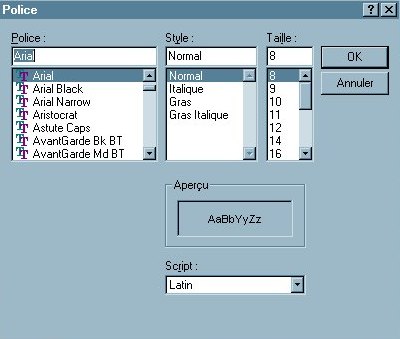 |
Sélectionnez Font ouvre une fenêtre
de sélection du caractère. Notes: Des caractères (font) ttf particuliers au tables de flipper doivent d'abord être installé dans le gestionnaire de caractère de windows ou simplement copier dans le répertoire des font sous windows 98. Sample : affiche une prévisualisation du caractère Script: La propiété d'affichage de caracatère . La langue Latin est correcte pour le français . Note: Cette option n'a rien à avoir avec l'éditeur de script |
Utiliser DemoDecal.zip
Cette demo montre comment on importe une image pour un calque et montre la distorsion d'une image contenant peu de pixel peut occasionner.
Dans la demo 2 fichier Bmp sont fourni
cold1small.bmp a 50x36 pixels et cold1.bmp a 300x215 pixels.
Lorque vous êtes en mode jeu vous verrai que la petite image n'est pas assez net.
Comment importer une image pour un Decal:
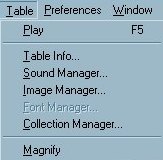 |
Selectionnez Table/Image Manager ouvre le gestionnaire d'image dans une fenêtre.. |
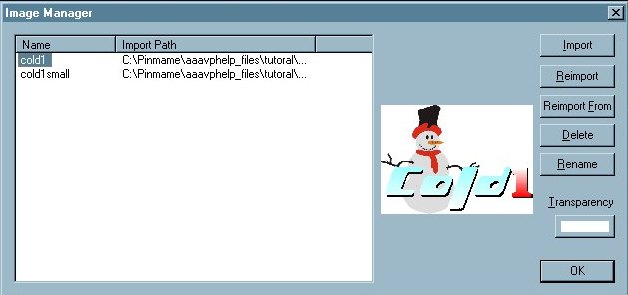 |
Import ouvre une fenêtre répertoire. Note: Transparency est la couleur invisible du masque. On peu choisir la couleur qui sera transparente ou invisible.Il y a parfois des taches des pixels qui restes pendant l'édition. Corriger les avec votre programme de dessin en remplissant avec une couleur extrême les zones transparentes. Reconvertissez ensuite en noir ou blanc . Et exporter en bmp. Certains programmes de dessins permettent de sélectionner les couleurs à utiliser pour le masque et de placer un fond blanc ou noir pour le masque. |
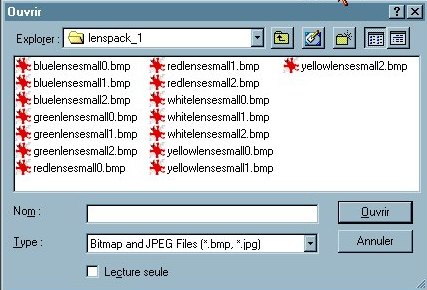 |
Ici vous pouvez sélectionner les images à importer Note:Les répertoires seront propre à votre ordinateur naturellement..
L'image sélectionné se retrouvera ensuite dans la fenêtre Image Manager . Cliquez ensuite OK |
 |
Cliquez sur le décalque et dans les options Decal |
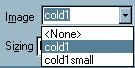 |
Sélectionnez Image et choisissez l'image dans le menu déroulant . |
Note: N'oubliez pas de sélectionner le type
DecalImage et le mode dimension d'affichage Sizing pour
arriver à placer votre décalque correctement .